Configurare Security Manager in Cisco IOS IPS
Sommario
Introduzione
Cisco Security Manager fa parte di Cisco Security Management Suite, che fornisce l'amministrazione e l'applicazione complete delle policy per Cisco Self-Defending Network. Cisco Security Manager è un'applicazione di classe enterprise leader del settore per la gestione della sicurezza. Cisco Security Manager gestisce la configurazione dei servizi di sicurezza firewall, VPN e Intrusion Prevention System (IPS) su router, appliance di sicurezza e moduli dei servizi di sicurezza Cisco.
Per un riepilogo delle funzionalità e dei vantaggi di Cisco Security Manager, nonché delle nuove funzionalità della versione 3.1, consultare il data sheet di Cisco Security Manager 3.1 all'indirizzo http://www.cisco.com/en/US/prod/collateral/vpndevc/ps5739/ps6498/product_data_sheet0900aecd8062bf6e.html. È possibile scaricare Cisco Security Manager 3.1 da Cisco.com all'indirizzo http://www.cisco.com/cgi-bin/tablebuild.pl/csm-app (solo utenti registrati).
In questo documento viene descritto come usare Cisco Security Manager 3.1 per eseguire la configurazione iniziale di IOS IPS. Per i router già configurati con IOS IPS, i clienti possono utilizzare direttamente Cisco Security Manager 3.1 per le attività di provisioning.
Nota: Cisco Security Manager 3.1 supporta solo immagini IOS versione 12.4(11)T2 e successive per configurare IOS IPS.
Prerequisiti
Requisiti
Nessun requisito specifico previsto per questo documento.
Componenti usati
Le informazioni fornite in questo documento si basano sulle seguenti versioni software e hardware:
-
Cisco Security Manager 3.1
-
Cisco IOS 12.4(11)T2
Le informazioni discusse in questo documento fanno riferimento a dispositivi usati in uno specifico ambiente di emulazione. Su tutti i dispositivi menzionati nel documento la configurazione è stata ripristinata ai valori predefiniti. Se la rete è operativa, valutare attentamente eventuali conseguenze derivanti dall'uso dei comandi.
Convenzioni
Fare riferimento a Cisco Technical Tips Conventions per ulteriori informazioni sulle convenzioni dei documenti.
Configurazione
Completare questa procedura per configurare IOS IPS:
-
Eseguire il client Cisco Security Manager 3.1 dal PC locale.
-
Per aggiungere un dispositivo a Cisco Security Manager 3.1, scegliere Nuovo dispositivo dal menu File.
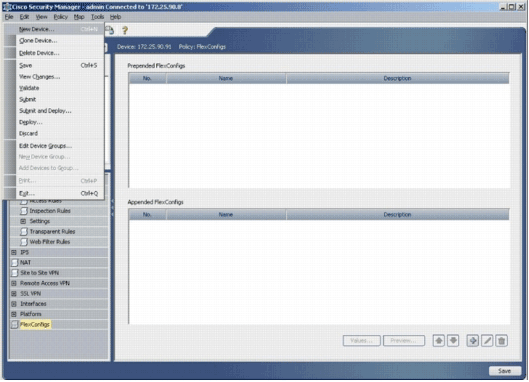
-
Nella finestra Nuovo dispositivo, scegliere come si desidera aggiungere il dispositivo. In questo esempio viene aggiunto il dispositivo dalla rete.
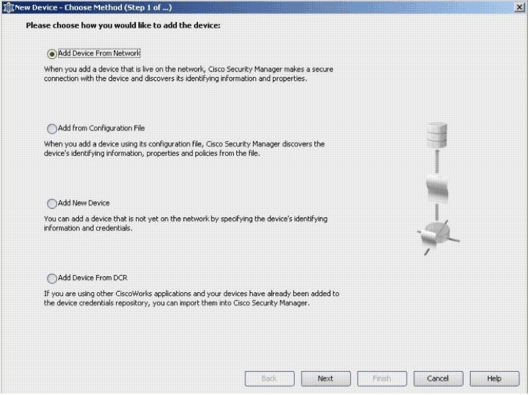
-
Fare clic su Next (Avanti).
-
Immettere i dettagli di identità per il dispositivo che si desidera aggiungere. Ad esempio, nome host e indirizzo IP.
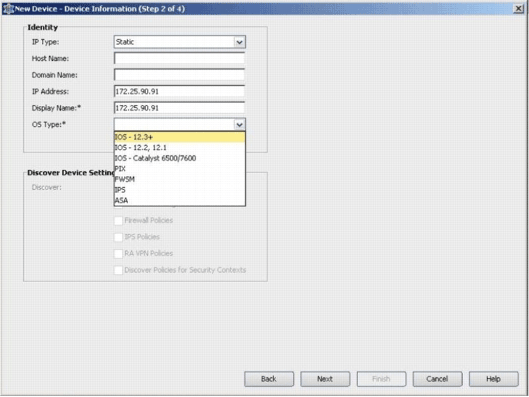
-
Fare clic su Next (Avanti).
-
Immettere le credenziali primarie, ad esempio il nome utente, la password e la password di abilitazione per il router IOS che si desidera aggiungere.
-
Per aggiungere il dispositivo a Cisco Security Manager, fare clic su Finish (Fine).
Nota: nell'esempio si presume che l'utente abbia già un router preconfigurato e possa accedere al router con le credenziali corrette.
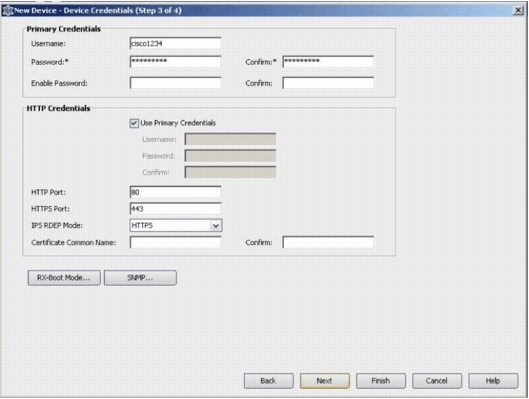
Quando nella finestra Discovery Status viene visualizzato "Discovery completed" (Rilevamento completato), è stata aggiunta una periferica a Cisco Security Manager. Dopo aver aggiunto correttamente un dispositivo a Cisco Security Manager, è necessario assegnare una chiave pubblica per abilitare IPS.
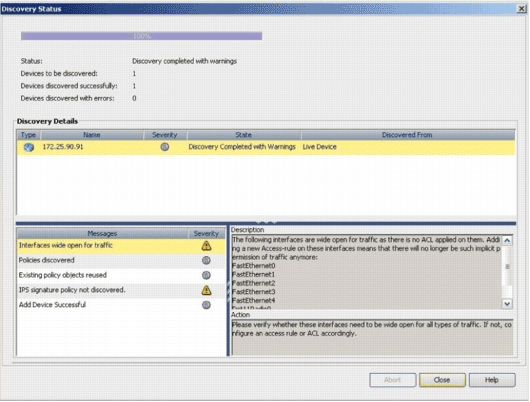
-
Dal menu a sinistra, passare alla schermata di configurazione di FlexConfigs.
-
Fare clic sull'interfaccia utente di FlexConfigs sul lato destro dello schermo, quindi fare clic sull'icona Aggiungi.
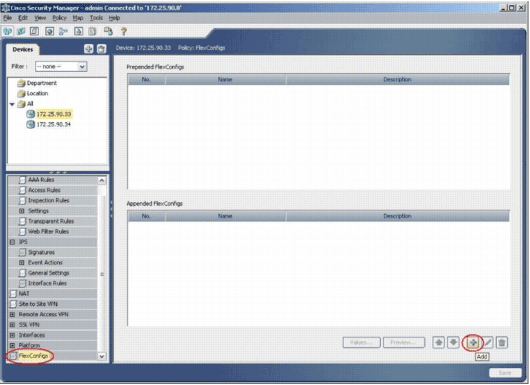
-
Nell'elenco FlexConfigs selezionati, scegliere IOS_IPS_PUBLIC_KEY, quindi fare clic su OK.
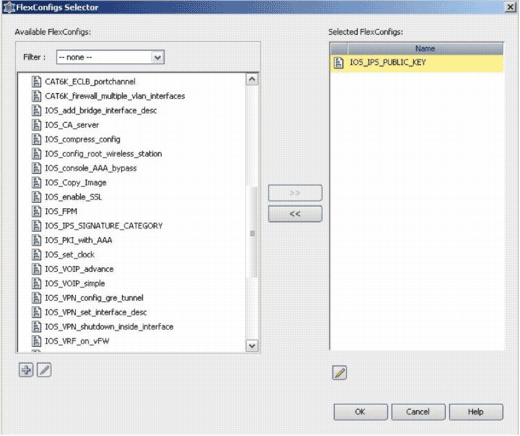
-
Per salvare le modifiche, fare clic su Save (Salva).
Nota: IOS_IPS_PUBLIC_KEY FlexConfig contiene la configurazione per la chiave pubblica.
-
Dal menu a sinistra, scegliere General Settings (Impostazioni generali) situato sotto l'intestazione IPS.
-
Immettere il percorso di configurazione IPS sul flash. In questa posizione vengono inserite le configurazioni IPS.
-
Per salvare le modifiche, fare clic su Save (Salva).

Nota: verificare che la directory di posizione sia già stata creata sul flash del router. In caso contrario, utilizzare il comando mkdir <nome_directory>per creare la directory di posizione.
-
Per abilitare IPS, passare a Regole interfaccia, selezionare la casella di controllo Abilita IPS e quindi fare clic su Aggiungi riga.
-
Nella finestra di dialogo Aggiungi regola IPS immettere un nome per la regola IPS nel campo Nome regola e quindi fare clic su Aggiungi riga per includere le interfacce a cui applicare l'IPS.
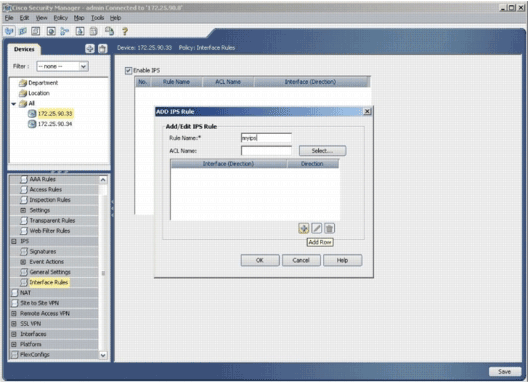
-
Fare clic sul pulsante di opzione che indica in quale direzione deve essere applicata la regola IPS e quindi fare clic su Seleziona per scegliere le interfacce appropriate.
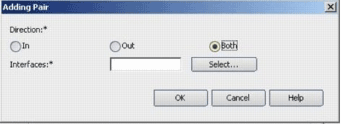
-
Selezionare un'interfaccia dall'elenco Selettore di interfaccia e fare clic su OK.
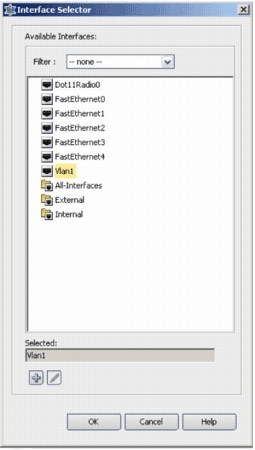
-
Per salvare le modifiche, fare clic su Save (Salva).
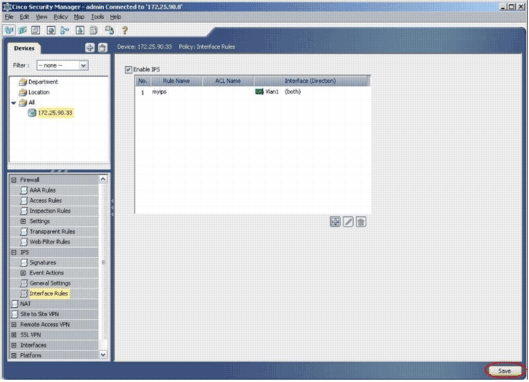
-
Per installare le firme IPS più recenti, scegliere Strumenti > Applica aggiornamento IPS.
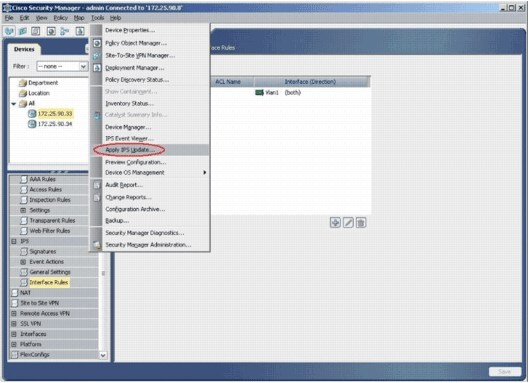
-
Scegliere il file della firma più recente e fare clic su Avanti.
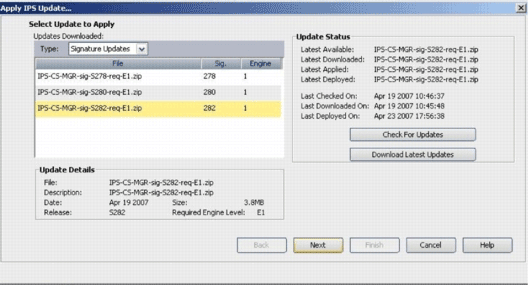
-
Selezionare i dispositivi a cui applicare l'aggiornamento IPS e fare clic su Avanti.
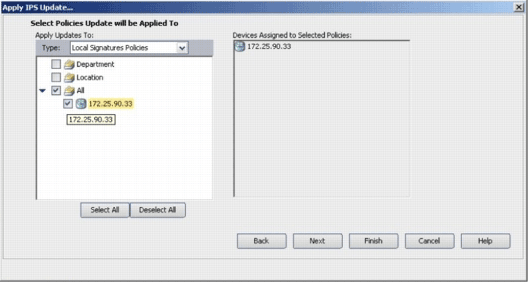
-
Per applicare le firme, fare clic su Fine.
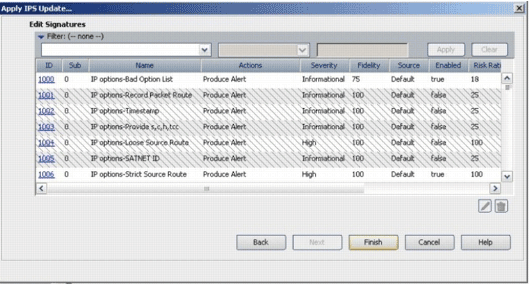
-
Passare a IPS e scegliere Firme per visualizzare un elenco di tutte le firme.
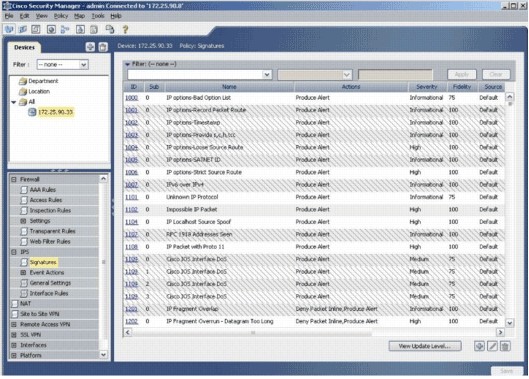
-
Per distribuire l'IPS sul router IOS, scegliere File > Invia e distribuisci.
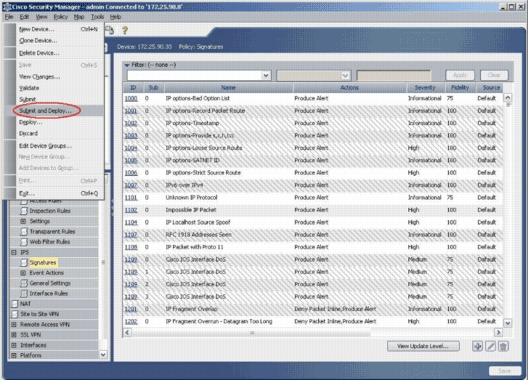
-
Scegliere il dispositivo su cui si desidera distribuire le modifiche e fare clic su Distribuisci.
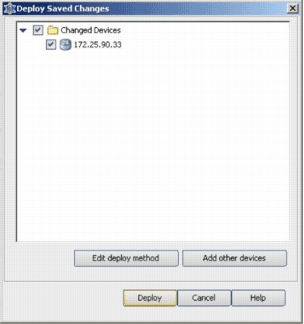
-
Visualizzare lo stato della distribuzione per verificare la presenza di errori.
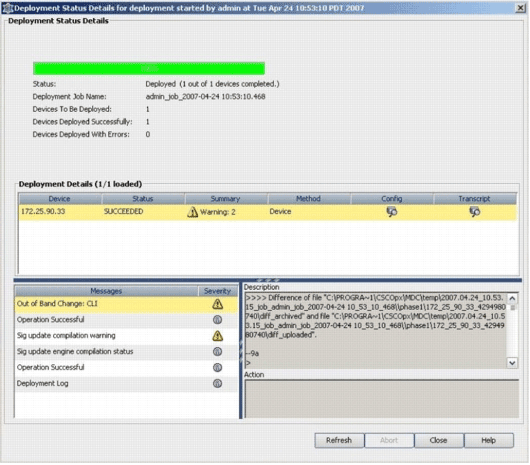
Informazioni correlate
- Pagina Prodotti e servizi Cisco IOS Intrusion Prevention System (IPS)
- Guida introduttiva a Cisco IOS IPS con formato della firma 5.x
- Miglioramenti utilizzabilità e supporto del formato della firma IPS 5.x
- Cisco Intrusion Prevention System
- Avvisi sui prodotti per la sicurezza (incluso Cisco Secure Intrusion Detection)
- Supporto tecnico – Cisco Systems
Cronologia delle revisioni
| Revisione | Data di pubblicazione | Commenti |
|---|---|---|
1.0 |
17-May-2008 |
Versione iniziale |
 Feedback
Feedback